Índice
Desvanecer música ou áudio num programa de edição de filmes como o iMovie é uma forma rápida de ter o seu som "fade in" do nada ao volume total, ou "fade out" do volume total ao silêncio.
Ao longo da década que tenho feito filmes, tenho usado esta técnica tantas vezes que se tornou rotina. Por isso, vou começar este artigo falando um pouco sobre o porquê de você querer usar desvanecimento na sua realização de filmes.
Depois vamos cobrir o básico de como funciona o áudio no iMovie Mac e finalmente mostrar-lhe os passos para desbotar o seu áudio para dentro e para fora.
O Básico do Áudio no iMovie
O áudio gravado juntamente com o vídeo é mostrado no iMovie como uma forma de onda azul logo abaixo do vídeo. (Veja o flecha vermelha na captura de tela abaixo). Enquanto o áudio para música é mostrado em um clip separado, abaixo do vídeo e como uma forma de onda verde. (Veja a seta púrpura na captura de tela abaixo).
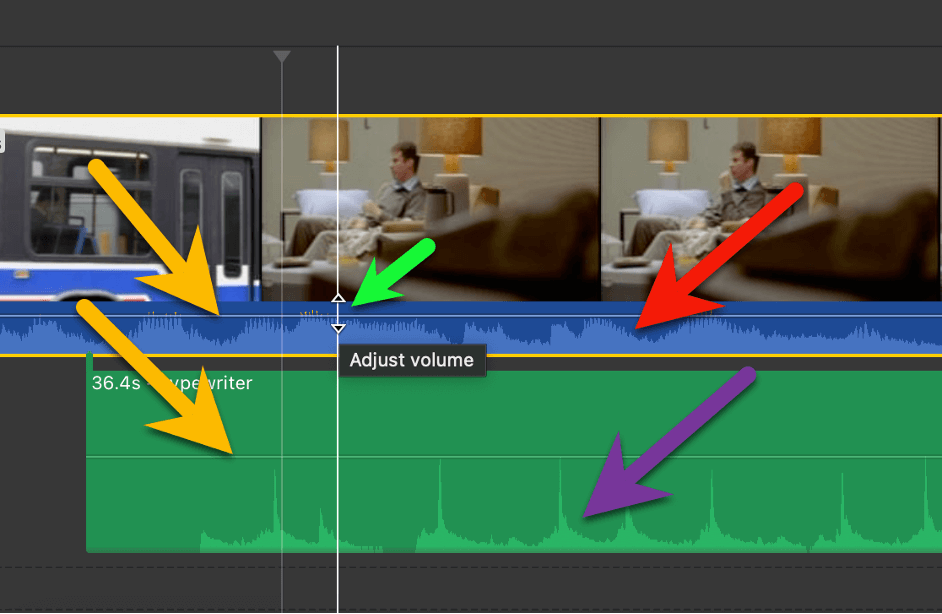
Em cada caso, a altura da forma de onda corresponde ao volume do som.
Você pode ajustar o volume de todo o clipe movendo seu ponteiro sobre a linha horizontal que passa pelo áudio, mostrado pelas duas setas amarelas na captura de tela acima.
Quando seu ponteiro estiver bem na linha, ele mudará da seta habitual do ponteiro para as duas setas que apontam para cima e para baixo, mostradas pela pequena seta verde na captura de tela acima.
Assim que tiver as duas setas para cima/para baixo, pode clicar, segurar e mover o ponteiro para cima/para baixo para aumentar ou diminuir o volume do clipe.
Como Desaparecer Música ou Áudio no iMovie no Mac
Passo 1 Ao fazer isso, um pequeno círculo verde pálido com um ponto preto no centro aparece em cada extremidade do clipe (onde as setas vermelhas estão apontando na captura de tela abaixo). Pegas de Fade .
Note que as alças de fade terão o mesmo aspecto quer o áudio seja uma faixa de música (como na imagem da tela) ou a parte de áudio (azul) de um clipe de vídeo.
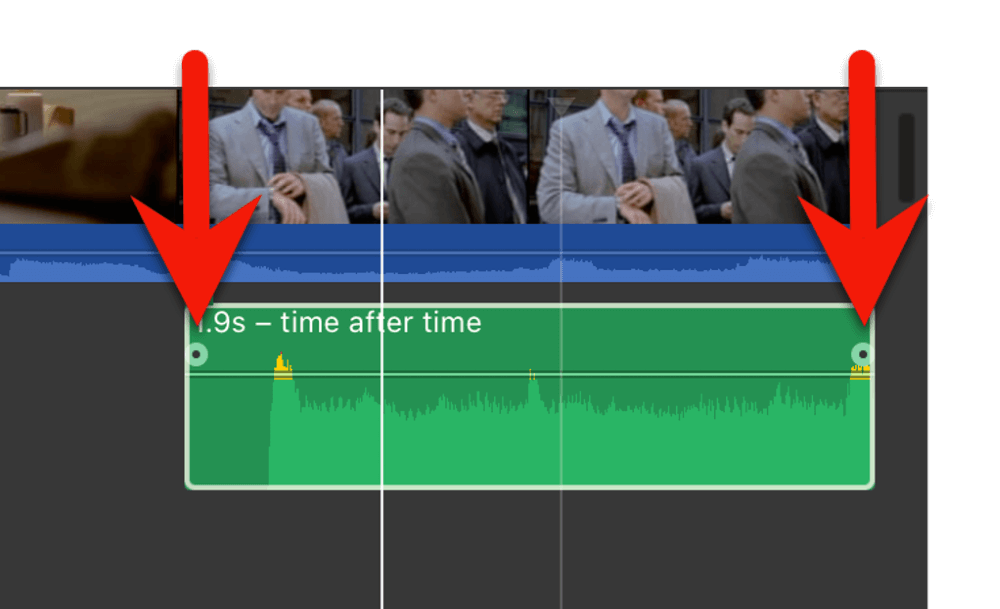
Passo 2 Você notará (veja a imagem abaixo) que uma linha preta curva aparece em seu clipe de áudio e a forma de onda de áudio à esquerda dessa linha curva tem uma tonalidade mais escura.

Esta linha preta representa como o volume subirá desde o início do clipe (que será volume zero) até atingir o volume total - o volume definido pela linha horizontal.
Quanto mais você arrasta o cabo de desbotar da borda do clipe irá diminuir o tempo necessário para chegar ao volume total, e o número na caixa branca acima da cabo de desbotar diz-te quanto tempo o desbotamento vai durar.
Na captura de tela acima, o fade (mostrado como +01:18.74) durará 1 segundo, 18 quadros, e cerca de três quartos de um quadro (o .74 no final).
Dica Pro: Se você se encontrar desejando poder mudar não apenas a duração da curva de um Fade, mas a forma da curva (talvez você queira que o volume se construa lentamente no início, depois acelere mais rapidamente, ou vice-versa), você está pronto para começar a pensar em aprender um software de edição de vídeo mais avançado.
Para fade audio para fora, você simplesmente reverte a ação no Passo 2 acima: Arraste a direita alça da moldura para a esquerda até que você esteja feliz com o tempo do fade e deixa-te ir.
Porquê Desvanecer o Seu Áudio no iMovie?
Desvanecimento é útil ao cortar entre duas cenas que devem ser mais ou menos simultâneas, mas talvez filmadas de ângulos diferentes.
Por exemplo, se a sua cena é uma conversa entre duas pessoas, e os seus disparos estão a cortar de um orador para outro, você quer que a cena sinta que está a acontecer em tempo real.
Mas é provável que, como editor, você esteja usando diferentes tomadas do mesmo diálogo, e é muito provável que tenha passado algum tempo entre elas, fazendo com que o ruído de fundo seja ligeiramente diferente, e certamente não contínuo.
A solução é fade o áudio no take de saída e fade para o take de entrada.
Por outro lado, se a sua cena passa rapidamente de um homem que contempla calmamente o seu destino para o mesmo homem que foge da polícia num descapotável exótico, você provavelmente não quer fade O contraste súbito é o ponto, e provavelmente se sentirá desligado se os sons dos pneus guinchantes subirem enquanto o homem está pensando.
Alguns usos mais comuns para desvanecimento áudio são para reduzir qualquer áudio popping e para ajudar a suavizar qualquer diálogo durante Frankenbites .
Não é?
Áudio popping é um efeito estranho mas irritantemente comum. Imagine que você está cortando uma cena bem no meio de algum som. Pode ser música, diálogo, ou apenas ruído de fundo.
Mas não importa onde você corta o clipe, o volume vai de zero a algo quando o clipe começa. Isso pode criar um curto, e muitas vezes sutil, popping soar logo quando o clipe começa.
Desvanecimento a entrada de áudio - mesmo que o desbotamento dure apenas meio segundo ou mesmo alguns frames - pode eliminar este pop e tornar a sua transição muito mais suave.
Frankenbites são o que os editores de vídeo chamam de um fluxo de diálogo que foi montado (como o monstro) a partir de diferentes tomadas (pessoas).
Imagine ter um diálogo fantástico, mas o ator insultou uma palavra. Se você substituir o áudio dessa palavra pelo áudio de outro take, você tem um Frankenbite E usando áudio. desvanece-se pode suavizar qualquer picanço que a montagem crie.
Um último motivo para fade Talvez nós humanos não estejamos habituados a ir do nada para alguma coisa e vice-versa.
Reflexões Finais/Desmaiadas
Espero que a minha explicação sobre como fade seu áudio entra e sai foi claro como um sino, e que você achou útil ouvir um pouco de um cineasta experiente sobre quando e porque você poderia querer se acostumar a desvanecimento o seu áudio.
Mas, por favor, avise-me nos comentários abaixo se alguma coisa não foi clara, ou se você só tem uma pergunta. Feliz por ajudar, e todas as críticas construtivas são bem-vindas. Obrigado.

